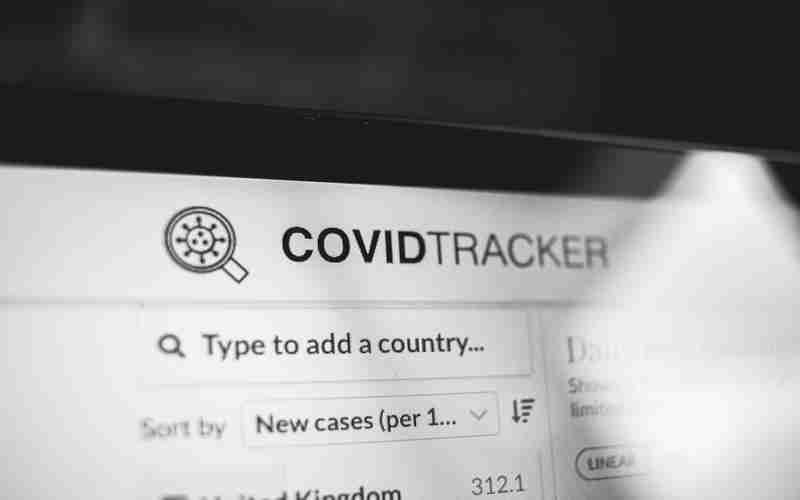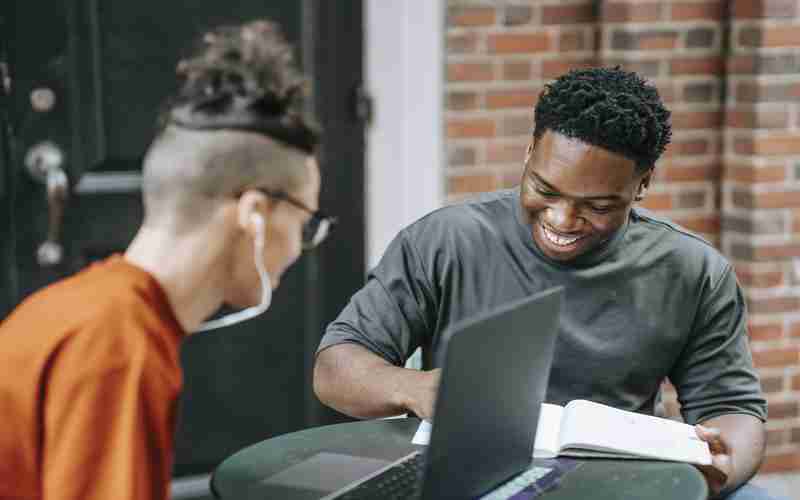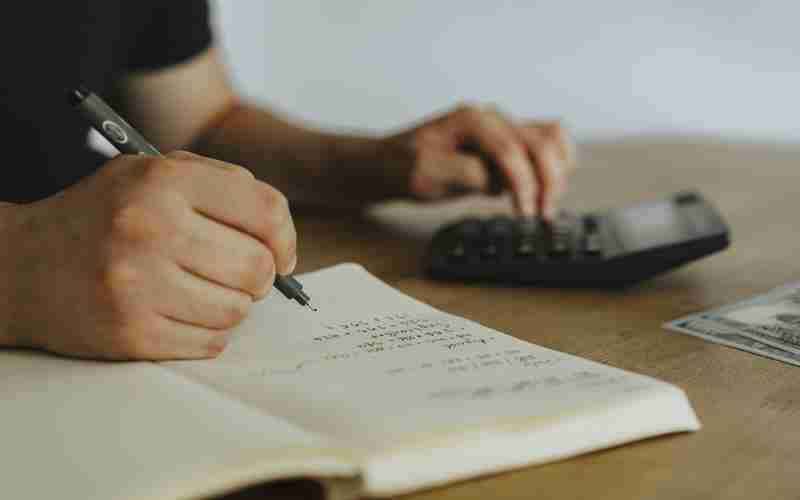腾讯云服务器导出文件或把云服务器上的文件复制到本地电脑,可以采用多种方法实现。这里我将为你提供几种常用的技术手段。
方法一:使用FTP客户端导出文件
你可以使用FTP客户端(如FileZilla、WinSCP等)连接到云服务器的公网IP地址和FTP端口(默认为21),使用正确的用户名和密码登录服务器。然后,在FTP客户端中浏览服务器文件系统,并选择要导出的文件,将文件下载到本地电脑。
方法二:使用SSH命令行方式
如果你熟悉命令行操作,也可以通过SSH协议连接到腾讯云服务器,并使用命令行工具(例如OpenSSH或PuTTY)来进行文件传输。例如,使用`scp`命令来安全地传输文件:
```bash
scp username@server_ip:/path/to/remote/file /local/path/
```
这里`username`是你的云服务器账户名,`server_ip`是云服务器的IP地址,`/path/to/remote/file`是远程文件的路径,`/local/path/`是本地保存文件的位置。如果使用密钥登录,则需要添加`i`参数指定密钥文件的位置。
方法三:使用远程桌面连接(MSTSC)
如果你的腾讯云服务器是Windows操作系统,可以使用Windows自带的远程桌面连接程序(MSTSC)来连接服务器。在连接成功后,你可以像操作本地电脑一样操作远程服务器,从而复制、粘贴文件。
具体步骤如下:
1. 打开“运行”窗口(使用快捷键`Windows + R`)。
2. 输入`mstsc`,点击确定。
3. 在弹出的对话框中输入服务器的IP地址。
4. 连接后,点击“选项”并选择“本地资源”。

5. 点击“详细信息”按钮,勾选你想要连接到服务器上的本地磁盘。
6. 完成配置后,登录到Windows云服务器,打开“我的电脑”,可以看到本地磁盘已连接到远程服务器上,之后可以将本地硬盘中的文件拷贝到Windows云服务器上。
方法四:通过腾讯云控制台上传/下载文件
腾讯云还提供了通过其控制台上传或下载文件的功能,适合文件大小较小的情况(例如小于500MB)。
注意事项
在执行任何文件传输之前,请确保你有足够的权限访问所需的文件和目录。
在传输过程中,保持网络连接稳定,避免文件传输中断导致数据丢失。
确保使用的是安全的传输方式,尤其是处理敏感数据时。
以上就是将腾讯云服务器上的文件导出或复制到本地电脑的一些方法。选择最适合你需求和技术水平的方法进行操作即可。